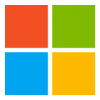
จากที่เคยมีการแนะนำ Microsoft Tag กันไปเมื่อนานมาแล้ว ที่นี่ และรีวิวเป็นบทความแรกของผม ที่นี่ ทางไมโครซอฟท์ก็ได้ปรับปรุง Tag เพิ่มเติมอีกหลายครั้งทีเดียว แต่มาแบบเงียบๆ ไม่มีข่าวอะไรเลยจนกว่าจะกดเข้าไปดูนั่นแหละครับ อาจจะเป็นเพราะสถานะยังเป็น Beta อยู่ก็เป็นได้ เรามาดูกันดีกว่าว่ามีอะไรเปลี่ยนแปลงไปบ้างหลังจากนั้น
เท่าที่ผมหาเจอในหน้าการสร้างจะมีการเปลี่ยนแปลงเฉพาะส่วนของการเรนเดอร์ภาพขึ้นมาใหม่เท่านั้นเอง แต่ก็มีผลเปลี่ยนแปลงไปจากเก่าพอสมควรเลยทีเดียว โดยเมื่อเราสั่งเรนเดอร์ครั้งแรกจะมีคำอธิบายขึ้นมาว่า
- Please read the Publisher Guidelines.
- Retain White Border
- Print As-Is
- Observe Size Requirements
- Provide instructions for downloading the reader along with the Tag
แล้วก็ต้องเลือกด้วยว่า อ่าน "Publisher Guidelines" แล้วนะ ไม่งั้นก็ไปต่อไม่ได้ครับ สำหรับใครที่อยากลองอ่านดูก็ตามไปดูที่ http://www.microsoft.com/tag/content/why/guidelines.aspx ดูนะครับ เผื่อจะได้รู้ว่าทำไมจึงสแกนบางอันไม่ได้ เพราะส่วนนี้ค่อนข้างสำคัญ ไม่งั้นถ้าเอาไปใช้จริงแล้วผู้ใช้ก็จะบ่นเพียงว่าไม่เห็นดีเลย สแกนก็ยาก บลาๆๆ ไม่โทษคนทำสื่อหรอกครับ เพราะเป็นผมผมก็โทษไมโครซอฟท์เหมือนกัน ทางไมโครซอฟท์เองก็คงได้รับรู้ถึงปัญหานี้จึงได้ออกมาแจ้งวิธีใช้กันตรงๆ
วิธีการแสดงผลให้ถูกต้อง ต้องให้เห็นครบถ้วนแบบนี้นะครับ
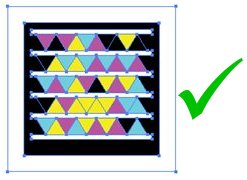
ส่วนนี่เป็นวิธีที่ผิดแบบต่างๆ สังเกตได้ว่าเราไม่สามารถให้มีอะไรแหยมเข้าไปในเขตกรอบได้เลย (ถึงจะบอกอย่างนั้นแต่สองภาพขวาผมอ่านได้ปกติแฮะ สงสัยเอาชัวร์)

เมื่อตกลงรับรู้แล้ว ก็จะเจอกับหน้าเรนเดอร์ที่คุ้นเคย แต่ไม่เหมือนเดิมครับ
สิ่งที่สังเกตเห็นเป็นอย่างแรกๆ เลยก็คือช่อง "Black & White Tag" ที่หลายๆ คนอยากได้นั่นเอง ใช่ครับ ตอนนี้สามารถสร้างออกมาได้ทั้งแบบสีและขาวดำแล้ว แต่ก็ยังมีข้อจำกัดเพิ่มเติมมานิดหน่อยนั่นก็คือเรื่องของขนาดนั่นเอง ดูตัวอย่างเปรียบเทียบได้ด้านล่างครับ
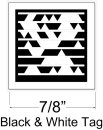
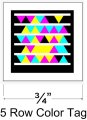
ส่วนพวกโครงสร้างก็ยังเหมือนๆ เดิมครับ เช่น แบบมีคำแนะนำเต็ม คำแนะนำย่อ และแบบบาร์โค้ดเปล่าๆ แต่ก็มีแอบเพิ่มมาอย่างหนึ่งครับ นั่นคือ Custom ที่พบเห็นได้เฉพาะการสั่งเรนเดอร์แบบ PDF และ WMF เท่านั้น
Custom ถือเป็นอีกหนึ่งไฮไลท์ของการปรับเปลี่ยนนี้ครับ โดยเมื่อสั่งเรนเดอร์ออกมาแล้วจะได้ภาพเป็นแบบนี้
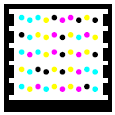
ครับ นั่นเหมือนไม่มีอะไร แต่ทีเด็ดอยู่ตรงที่เราสามารถนำภาพนั้นมาแต่งได้ครับ ถ้าแบบพื้นๆ หน่อยก็จะเป็นการใส่พื้นหลังธรรมดาแบบนี้

หรือฝีมือหน่อยก็แบบนี้ (ภาพล่างเป็นวิธีแต่งภาพที่สาม)



เทียบกับแบบมาตรฐานอีกที

จืดไปเลยมั้ยครับ
นอกจากนั้นทางไมโครซอฟท์ยังเตรียมวิธีการทำเอาไว้ให้เราเรียบร้อยแล้วด้วย ผมอธิบายคร่าวๆ นะครับ
อันนี้เป็นพื้นที่กรอบ ในส่วนของกรอบสีแดงและกรอบสีดำเป็นส่วนที่ห้ามเปลี่ยนแปลงครับ
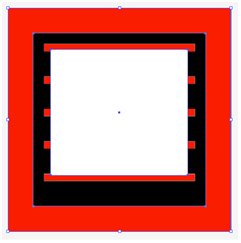
แล้วนี่ก็เป็นส่วนของสีที่สามารถใช้ได้ครับ หมายความว่าสีทั้งสามสีนี้ก็สามารถเปลี่ยนได้โดยให้อยู่ในระดับนี้ ส่วนสีดำคงไม่ต้องบอกนะครับว่าเปลี่ยนไม่ได้ (แบบไล่สีก็ได้ครับ แต่ภายในวงกลมเดิมต้องไล่ไม่เกินขอบเขตนี้)

หลังจากทำเสร็จก็ไม่ต้องเป็นห่วงครับ มีเครื่องมือตรวจสอบมาให้เสร็จสรรพเช่นกัน เพียงแค่หยิบโทรศัพท์ขึ้นมาเปิดโปรแกรมอ่านแล้วกดหมายเลข "01122" ลงไป (ถ้าเป็นหน้าจอสัมผัสก็กดเปิดคีย์บอร์ดขึ้นมากดได้เลยครับ) ถ้าสำเร็จจะเห็นได้ว่ามีตัว V สีแดงขึ้นที่มุมซ้ายบนของภาพ ถ้าเผลอกดเลขอื่นติดไปให้กดตัวอักษรขั้นก่อนสักตัวแล้วค่อยกดใหม่ครับ สำหรับโทรศัพท์ที่รองรับฟังก์ชันตรวจสอบนี้ต้องมีคุณสมบัติดังนี้
-
Windows Mobile 5, 6.X
-
Symbian S60 3rd Edition
-
สุดท้าย Tag Reader รุ่น 2.1.73 ขึ้นไปเท่านั้น
วิธีใช้ก็ง่ายพอกัน เอามาส่องบนภาพที่ทำเสร็จแล้วครับ ผลที่ได้จะแบ่งออกเป็นสามกรณีตามนี้
-
พิกัดเพี้ยน
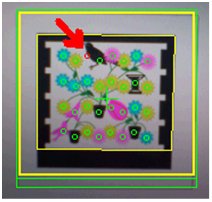
-
สีที่ใช้ออกนอกขอบเขตที่ยอม

-
แบบสำเร็จแล้ว ไม่มีภาพให้ดูครับ แต่วงกลมจะเป็นสีเขียวทั้งหมดเท่านั้นเอง
ใครสนใจทำให้ Blognone เอาภาพด้านล่างนี้ไปทำต่อได้เลยแล้วเอามาโชว์ด้วยนะครับ หรือจะทำแข่งกันผมก็ยินดี









Comments
อ้าว นึกว่ามันขาวดำได้ตั้งแต่แรก ใช้มาตั้งนาน
ตอนแรกสุดเลยไม่ได้ครับ
ป.ล. ให้คุณ mk ปล่อยขึ้นหน้าแรกนะ เพราะน่าจะเป็น Review ได้
อ่าว แก้เป็น "Windows Mobile 5 6.X" ซะงั้น น่าจะ "Windows Mobile 5, 6.X" ก็ได้นะครับ
รายงานแปลอังกฤษเป็นไทยอ. ผมห้ามใส่ , ครับ
ปกติภาษาไทยไม่ควรใช้ ',' คั่นนะครับ แต่ว่าใน Blognone พออนุโลมได้ จะได้สะดวกในการเขียนข่าวมากขึ้น เช่น กรณีนี้หรือกรณีที่เอาคำภาษาอังกฤษมา อย่าง "ปุ่ม Home, Back, Search" เป็นต้น
มีอยู่ในเครื่องเหมือนกัน
แต่ไม่มีโอกาสได้ใช่อ่ะครับ
นึกไม่ออกจริงๆว่าจะเอาไปทำอะไรจริงจัง
แรกๆเห่อๆหน่อยจะโหลดโปรแกรมก็ต้องอุตส่าเอื้อมไปหยิบเครื่องมา capture ที่จอคอม 55
ปล ชอบไอเดียที่ว่าเอาไปแต่งรูปเพิ่มเติมได้
คนใช้ยังไม่แพร่หลายครับ ถ้าไปอยู่ในญี่ปุ่นจะได้ใช้บ่อยๆกับ QR Code :)
ภาพสุดท้ายเหมือนภาพหลอกสายตามากเลยครับ
PanJ's Blog
ใส่รูปได้นี่เจ๋งมากเลย
ผมว่า QR Code ยังเจ๋งกว่านะ แถมตกแต่งได้เองสวยมากด้วย :D
ตัวอย่าง
เคยเห็นของพวก Rock band แต่งได้ hard rock มากๆ :D
มันตกแต่งได้ระดับนึงเพราะมีส่วนเช็คความถูกต้องด้วยแหละครับ เลยใส่รูปตามใจชอบได้ส่วนนึงเต็มๆ แต่ว่าสังเกตไหมครับว่าข้อมูลยิ่งเยอะภาพยิ่งอ่านยาก จะให้อ่านง่ายก็ต้องขยายจนใหญ่ พอใหญ่มากๆ ก็เริ่มล้นเขตกล้องอีก แล้วถ้าจะแต่งภาพเยอะๆ ก็ต้องใส่ส่วนเช็คความถูกต้องเยอะๆ ข้อมูลก็เยอะตาม เป็นข้อจำกัดอย่างนึงครับ
ลองใช้มาพักนึงแล้วครับ คือโหลดตัว reader มาใช้ ก็โอนะ แต่การจะ Created แบบอัตโนมัติผ่าน Software หรือเว็บของ M$ เอง ดูยังยุ่งยากอยู่ ไม่เหมือน Tag 2D แบบเก่า ที่มี Opensource มากมายให้เลือกใช้ แต่ระยะยาวหาก M$ พัฒนาจริงจังก็คงได้เห็นกันมากขึ้น
ส่วนการอ่าน Code ด้วย Software ทางโทรศัพท์นั้น ใช้ได้แม่นยำดี ติดแค่มันจะต่อเน็ตพาไปยัง URL ที่มันอ่านได้ทันที ไม่เหมือน Software แบบเก่าของค่ายอื่น มันจะขึ้นข้อความ URL ให้อ่านก่อน แล้วถามว่าต้องการจะไปยัง URL ใน Code ไหม ซึ่งผมว่าอันหลังสะดวกกว่า เพราะอาจจะอ่าน Code จดไว้เฉยๆก็ได้ไม่ต้องต่อเน็ต ;)
Reader ของ M$ ใครใช้ WM ก็โหลดมาลองเล่นได้เลย ;)
http://tag.microsoft.com/ManageAds.aspx
my blog
Microsoft Tag เก็บข้อมูลเอาไว้บนเซิร์ฟเวอร์ครับ อ่านเจออะไรมันก็ต่อเน็ตไปเอาข้อมูลนั้นมาอีกที
จำได้ว่างั้นนะ
ไม่ใช่ยังงั้นครับ หมายถึงว่ามันอ่านเสร็จ ดึงข้อมูลเสร็จมันก็กระทำเลย แบบอ่านเสร็จวิ่งไปหน้าเว็บนั้นเลย หรือถามว่าจะเพิ่มรายชื่อเลยไหม ในขณะที่เจ้าอื่นขึ้นรายละเอียดก่อน แล้วถามว่าจะทำไหมแทน เรื่องนี้ผมก็คิดๆ อยู่เหมือนกันว่าถ้าผมเอาเว็บที่มีไวรัสใส่ไว้คงจะได้เรื่อง ติดแค่ไวรัสมือถือรู้สึกจะหมดยุคไปแล้ว
ถ้าไมโครซอฟท์จะผลักจริงๆ คงต้องร่วมมือกับค่ายโทรศัพท์ ให้ใช้ข้อมูลส่วนนี้ฟรี ผู้ใช้ไม่เสีย แต่คงไม่คุ้มเพราะไมโครซอฟท์ไม่น่าจะได้อะไรตอบแทนคุ้มขนาดนั้น